Cum să găsiți și să accesați jurnalele de erori WordPress (pas cu pas)
Publicat: 2021-12-30Trebuie să accesați jurnalele de erori WordPress pentru a remedia o problemă de pe site-ul dvs.?
WordPress vine cu un sistem de depanare care poate înregistra orice mesaje de eroare afișate pe site-ul tău. Acest lucru vă poate ajuta să descoperiți și să remediați problemele de pe site-ul dvs.
În acest articol, vă vom arăta cum să găsiți și să accesați jurnalele de erori WordPress.
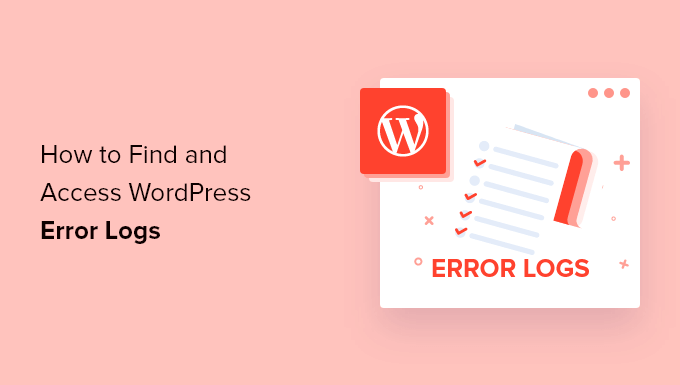
Cum și când pot ajuta jurnalele de erori WordPress?
Ai probleme cu site-ul tău WordPress? Verificarea jurnalelor de erori WordPress vă poate ajuta să găsiți sursa problemelor, cum ar fi performanța lentă a site-ului, pluginurile care nu funcționează corect și blocările site-ului.
Ce este un jurnal de erori?
Un jurnal de erori este o listă de mesaje de eroare generate de site-ul dvs. web și datele și orele în care au apărut. Odată ce modul de depanare WordPress este activat, aceste mesaje sunt colectate într-un fișier, astfel încât să le puteți revizui ulterior.
Jurnalul dvs. de erori WordPress este un instrument de depanare care vă poate ajuta să identificați pluginurile, temele sau codurile care cauzează probleme. Apoi puteți continua și găsi o remediere pentru acele erori WordPress.
De exemplu, verificarea jurnalelor de erori poate ajuta la depanarea erorilor precum ecranul alb al morții WordPress, erorile PHP, eroarea JSON nevalidă și eroarea „Ne pare rău, nu aveți voie să accesați această pagină”.
Acestea fiind spuse, haideți să aruncăm o privire la cum să găsiți și să accesați jurnalele de erori WordPress. Primul pas este să activați modul de depanare WordPress, pe care îl puteți face folosind fie un plugin, fie un cod.
- Activarea modului de depanare WordPress cu un plugin
- Activarea modului de depanare WordPress folosind cod
- Cum să găsiți și să accesați jurnalele de erori WordPress
- Cum să remediați problemele găsite în jurnalele de erori WordPress
- Dezactivarea modului de depanare WordPress
Activarea modului de depanare WordPress cu un plugin
Depanarea WordPress este dezactivată în mod implicit, astfel încât WordPress nu va înregistra erori. Dacă vă puteți conecta în continuare la site-ul dvs. WordPress, atunci puteți activa modul de depanare folosind un plugin.
Primul lucru pe care trebuie să-l faceți este să instalați pluginul WP Debugging. Pentru mai multe detalii, consultați ghidul nostru pas cu pas despre cum să instalați un plugin WordPress.
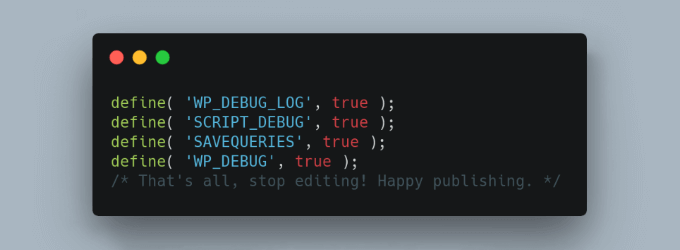
La activare, pluginul activează automat modul de depanare WordPress, iar mesajele de eroare de pe site-ul dvs. vor fi acum înregistrate.
Activarea modului de depanare WordPress folosind cod
De asemenea, puteți activa modul de depanare WordPress folosind cod. Acest lucru este potrivit pentru utilizatorii mai avansați sau dacă nu vă puteți conecta la zona dvs. de administrare WordPress.
Va trebui să editați fișierul wp-config.php folosind un client FTP sau opțiunea manager de fișiere din panoul de control al găzduirii WordPress.
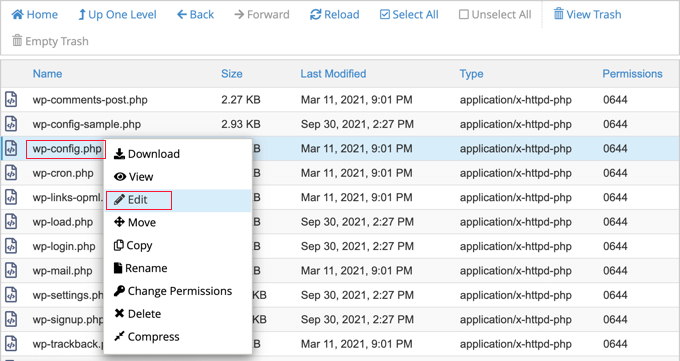
Odată ce ați deschis fișierul, trebuie să găsiți textul unde scrie „Atât este tot, opriți editarea! Blogging fericit.'
Chiar înainte de această linie, mergeți mai departe și adăugați următorul cod:
define( 'WP_DEBUG', true );
define( 'WP_DEBUG_LOG', true );
Pentru instrucțiuni pas cu pas, consultați ghidul nostru despre cum să configurați jurnalele de erori WordPress în wp-config cu cod.
Cum să găsiți și să accesați jurnalele de erori WordPress
Acum că ați activat modul de depanare WordPress, orice mesaje de eroare viitoare de pe site-ul dvs. web vor fi stocate în jurnalele de erori WordPress.
Asta înseamnă că jurnalele tale vor fi goale la început. Va trebui să încercați să recreați problema pe site-ul dvs., astfel încât mesajele de eroare să poată fi salvate în fișierul jurnal. De exemplu, ar trebui să revedeți orice postări sau pagini care cauzează o eroare.

Apoi, trebuie să vă conectați la site-ul dvs. web folosind un client FTP sau opțiunea de gestionare de fișiere din panoul de control al găzduirii WordPress. Dacă nu ați folosit FTP înainte, atunci vă recomandăm să vedeți ghidul nostru despre cum să utilizați FTP pentru a încărca fișiere în WordPress.
Odată conectat, ar trebui să navigați la folderul /wp-content/ . În interiorul folderului, veți găsi un fișier numit debug.log . Acest fișier conține fiecare mesaj de eroare, avertisment și notificare WordPress care a fost înregistrat.
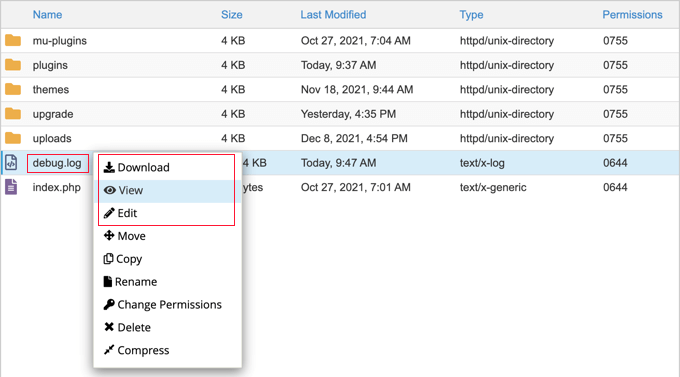
Pentru a vedea conținutul acestui fișier, va trebui să îl descărcați, să îl vizualizați sau să îl editați. Apoi puteți inspecta mesajele de eroare împreună cu data și ora la care au apărut. Aceste informații vă pot ajuta să găsiți o soluție la problemele pe care le întâmpinați pe site-ul dvs.
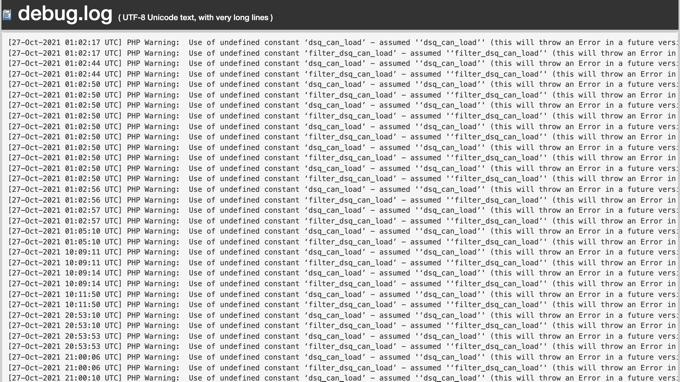
Cum să remediați problemele găsite în jurnalele de erori WordPress
Odată ce ați accesat jurnalele de erori WordPress, puteți găsi mesajul de eroare care a fost înregistrat în momentul în care a apărut problema pe site-ul dvs. Rețineți că orele afișate sunt UTC, nu ora dvs. locală.
Deși majoritatea utilizatorilor nu vor înțelege ce înseamnă mesajele de eroare, aceștia sunt un loc bun pentru a începe depanarea. Odată ce notați mesajul de eroare și codul, este posibil să găsiți o soluție la problema dvs. în ghidul nostru despre cele mai frecvente 50 de erori WordPress și despre cum să le remediați.
Dacă nu puteți găsi soluția pe cont propriu, atunci puteți solicita ajutor în cadrul grupului nostru gratuit de Facebook WPBeginner Engage, unde puteți obține ajutor de la experții noștri WordPress și de la peste 80.000 de utilizatori. Asigurați-vă că citați codul de eroare sau mesajul pe care l-ați găsit în jurnalele de erori WordPress.
Alte locuri la care puteți apela pentru ajutor sunt forumurile oficiale WordPress, echipa de asistență a companiei dvs. de găzduire web WordPress sau zona de asistență desemnată pentru pluginul sau tema cu care aveți probleme.
Când cereți asistență, consultați ghidul nostru despre cum să solicitați corect asistență WordPress și obțineți-l să învețe modul corect de a pune întrebări și cele mai bune locuri pentru a găsi asistență.
Dezactivarea modului de depanare WordPress
După ce ați rezolvat problema pe site-ul dvs. WordPress, vă recomandăm să dezactivați modul de depanare. Lăsarea acestuia poate încetini site-ul dvs. web și poate scurge informații nedorite, ceea ce reprezintă un risc de securitate.
Dacă ați activat modul de depanare cu un plugin, atunci pur și simplu navigați la Plugins » Installed Plugins și dezactivați pluginul WP Debugging.
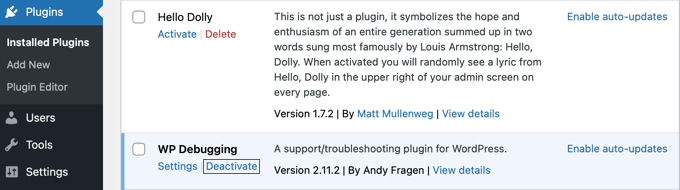
Dacă ați activat modul de depanare cu cod, atunci pur și simplu editați fișierul wp-config așa cum ați făcut înainte.
Trebuie să schimbați liniile WP_DEBUG și WP_DEBUG_LOG la „false”.
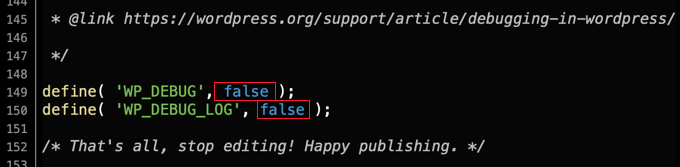
Sperăm că acest tutorial te-a ajutat să înveți cum să găsești și să accesezi jurnalele de erori WordPress. De asemenea, poate doriți să aflați cum să obțineți un certificat SSL gratuit pentru site-ul dvs. web sau să consultați sfaturile noastre despre cum să accelerați performanța WordPress.
Dacă ți-a plăcut acest articol, atunci abonează-te la canalul nostru YouTube pentru tutoriale video WordPress. Ne puteți găsi și pe Twitter și Facebook.
